비밀번호 없이 LG G2/G3/G4의 잠금을 해제하는 방법?
2022년 4월 28일 • 출원 대상: 장치 잠금 화면 제거 • 검증된 솔루션
LG 휴대폰 비밀번호를 잊어버렸습니다? 휴대폰 잠금 화면은 Android 기기에서 가능한 첫 번째 보안 조치입니다. Android 휴대전화를 잠그는 방법에는 여러 가지가 있습니다. 그러나 비밀번호를 잊어버릴 가능성이 있으며 LG 기기가 있는 경우 비밀번호 없이 LG 휴대전화의 잠금을 해제할 수 있는 방법이 있습니다. 이 문서에서는 비밀번호가 기억나지 않는 경우 LG G2/G3/G4 장치의 잠금을 해제하는 방법을 정확히 설명합니다.
1부: Android 잠금 화면 제거로 LG G2/G3/G4 잠금 해제
Dr.Fone - 화면 잠금 해제(Android) 는 데이터 손실 없이 LG 휴대폰의 잠금을 해제할 수 있도록 지원합니다. 잠금 화면 암호를 이전보다 쉽게 제거할 수 있습니다. 전화를 연결하고 몇 개의 버튼을 클릭하기만 하면 됩니다. 사전 지식이 없고 잠금 화면 비밀번호를 잊어버렸거나 이전 소유자가 잠근 중고 Android 전화를 구입한 사람들에게 사용자 친화적인 경험을 제공합니다.

Dr.Fone - 화면 잠금 해제(Android)
데이터 손실 없이 4가지 유형의 Android 화면 잠금 제거
- 패턴, PIN, 비밀번호 및 지문의 4가지 화면 잠금 유형을 제거할 수 있습니다.
- 잠금 화면만 제거하고 데이터 손실은 전혀 없습니다.
- 기술 지식을 묻지 않고 누구나 처리할 수 있습니다.
- Samsung Galaxy S/Note/Tab 시리즈 및 LG G2, G3, G4 및 Huawei, Lenovo 휴대폰 등에서 작동합니다.
Android 잠금 화면 제거로 LG 휴대폰의 잠금을 해제하는 방법?
1단계. 컴퓨터에 Dr.Fone 툴킷을 다운로드하여 설치합니다. 실행한 후 모든 도구 중에서 화면 잠금 해제를 클릭합니다.

2단계. USB 케이블을 사용하여 LG 휴대폰을 컴퓨터에 연결한 다음 목록에서 LG 휴대폰 모델을 선택합니다.

그리고 "000000"을 입력하여 LG 휴대폰의 올바른 휴대폰 모델 정보를 확인합니다.

3단계. 그런 다음 프로그램의 지시에 따라 다운로드 모드로 들어갑니다.
- LG 전화를 분리하고 전원을 끕니다.
- 전원 켜기 버튼을 누릅니다. 전원 켜기 버튼을 누른 상태에서 USB 케이블을 연결합니다.
- 다운로드 모드가 나타날 때까지 전원 켜기 버튼을 계속 누르십시오.

5단계. 전화가 다운로드 모드로 성공적으로 부팅되면 프로그램이 자동으로 전화 모델을 일치시키려고 시도합니다. 그런 다음 프로그램에서 지금 제거를 클릭하면 전화기의 화면 잠금이 제거됩니다.

몇 초 만에 휴대전화가 잠금 화면 없이 일반 모드로 재부팅됩니다.
파트 2: 백업 PIN으로 LG G2/G3/G4 잠금 해제
LG G2/G3/G4는 화면 잠금 비밀번호를 잊어버려도 잠금 해제가 가능합니다. 백업 PIN을 사용하여 LG 장치를 쉽게 잠금 해제할 수 있습니다. 백업 PIN은 전화기의 화면 잠금을 설정할 때 잠금 화면 설정에 입력한 것과 동일한 PIN입니다. 따라서 LG G2/G3/G4의 패턴 잠금 또는 화면 비밀번호 잠금 코드를 잊어도 휴대폰의 백업 PIN은 기억하고 있어도 쉽게 휴대폰의 잠금을 해제할 수 있습니다. 따라서 백업 PIN은 화면 잠금 암호를 잊어버린 상황에서 도움이 될 수 있는 매우 중요합니다.
백업 PIN을 사용하여 비밀번호 없이 LG 전화의 잠금을 해제하는 방법은 다음과 같습니다.
1 단계:
잠긴 장치에서 패턴이 잠겨 있고 암호가 기억나지 않는 장치를 가정해 보겠습니다. 잘못된 패턴을 5번 입력해 보십시오. 5개의 잘못된 패턴을 입력하면 30초 후에 입력하라는 메시지가 표시됩니다. 화면 하단에 아래 그림과 같이 "Forgot Pattern"이라는 옵션이 있습니다.
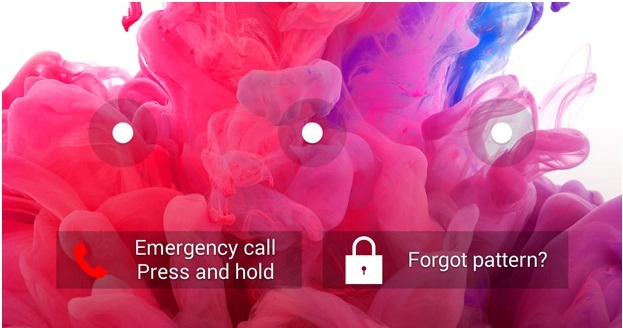
"패턴을 잊어 버렸습니다"옵션을 누릅니다.
2 단계:
이제 "패턴 분실"을 탭했으므로 다음 페이지에서 백업 PIN을 입력할 수 있는 필드를 찾을 수 있습니다. 백업 PIN을 입력할 수 있는 화면은 아래와 같습니다.
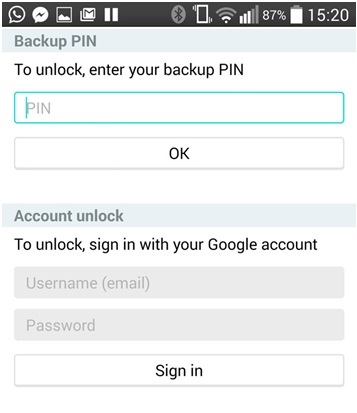
3단계:
화면 잠금 비밀번호 또는 패턴 잠금을 설정할 때 설정한 백업 PIN을 지금 입력하세요. 전화는 이제 입력 후 잠금을 해제해야 합니다.
백업 PIN을 사용하여 LG G2/G3/G4 장치의 잠금을 해제하는 전체 프로세스는 몇 초 이내에 완료됩니다. 마찬가지로 화면 잠금 암호를 잊어버린 경우에도 백업 PIN을 사용하여 LG 세트의 잠금을 해제할 수 있습니다.
3부: Google 계정으로 LG G2/G3/G4 잠금 해제
LG G2/G3/G4의 폰 잠금 화면 비밀번호나 패턴 잠금이 기억나지 않는다면 구글 계정을 이용하여 쉽게 폰 잠금을 해제할 수 있습니다. 안드로이드 폰은 구글 계정으로 설정되어 있기 때문에 비밀번호를 잊어버리거나 패턴 락을 잊은 경우에도 폰이 설정되어 있는 구글 계정 정보를 이용하여 잠금을 해제할 수 있습니다. 이것은 매우 간단한 프로세스이며 잠금 화면 자체에 세부 정보를 입력하여 이를 우회하고 장치의 잠금을 해제할 수 있습니다. Google 계정 세부 정보를 사용하여 코드 없이 LG 전화를 잠금 해제하는 방법은 다음과 같습니다.
1 단계:
먼저 LG 기기에 비밀번호나 패턴 잠금을 설정했는데 잠금 해제할 비밀번호나 코드가 기억나지 않는 경우 백업 PIN이 도움이 될 수 있습니다. 패턴 잠금을 설정했는데 잠금 해제할 패턴이 기억나지 않는다고 가정해 보겠습니다. 따라서 잠금 화면에서 5번의 잘못된 패턴 잠금 해제 시도를 하면 전화기에서 30초 후에 시도하도록 요청합니다.

휴대폰의 위 화면에서 "패턴을 잊으셨나요?"를 선택하세요.
2 단계:
이제 "패턴 분실"을 탭한 후 다음 화면에서 백업 PIN과 Google 계정 세부 정보를 입력하는 필드를 찾을 수 있습니다. 여기에 Google 계정 세부정보를 입력하세요. Google 로그인 정보는 LG 휴대폰이 구성된 Google 계정 정보와 동일해야 합니다.
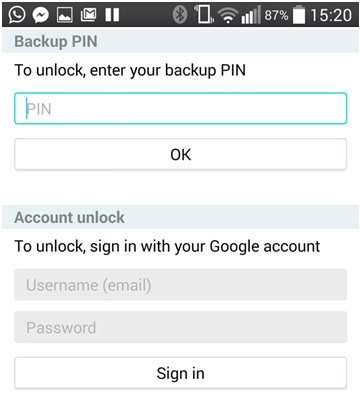
Google 로그인 세부 정보를 입력하고 "로그인"을 탭하는 순간 전화가 잠금 해제됩니다.
4부: Android 기기 관리자로 LG G2/G3/G4 잠금 해제
Android 기기 관리자를 사용하여 LG G2/G3/G4의 잠금을 해제할 수 있습니다. 이 방법은 Android 기기 관리자가 활성화된 기기에서 작동합니다. 따라서 LG 기기에서 Android 기기 관리자를 활성화해야 합니다. 이것은 LG 장치에서 잠금 화면을 잠금 해제하거나 재설정하는 눈에 띄는 방법 중 하나이며 코드 없이 LG 전화의 잠금을 해제하는 방법은 다음과 같습니다.
1 단계:
컴퓨터 또는 인터넷에 연결된 휴대기기를 사용하여 google.com/android/devicemanager를 방문하세요.
2 단계:
이제 온라인 포털을 방문한 후 잠긴 장치를 구성하는 데 사용한 것과 동일한 Google 계정 세부 정보를 사용하여 로그인합니다.
3단계:
동일한 Google 로그인 세부정보로 로그인하고 Android 기기 관리자 인터페이스로 이동하면 동일한 Google 계정으로 구성된 모든 기기가 나열됩니다. 따라서 인터페이스에 나열된 장치 중에서 잠금을 해제해야 하는 특정 장치를 선택하십시오. 만약 장치가 자동으로 선택되지 않는다면. 이 Google 계정으로 구성된 장치가 하나만 있는 경우 이미 선택된 인터페이스에 하나의 장치 이름만 표시됩니다.
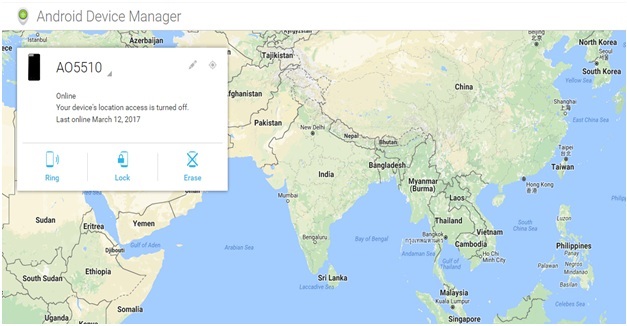
4단계:
이제 위에서 볼 수 있듯이 화면에 표시된 세 가지 옵션에서 "잠금"을 클릭하십시오. 화면 왼쪽 상단에 있는 "잠금" 옵션을 클릭하면 다음 화면이 표시됩니다.
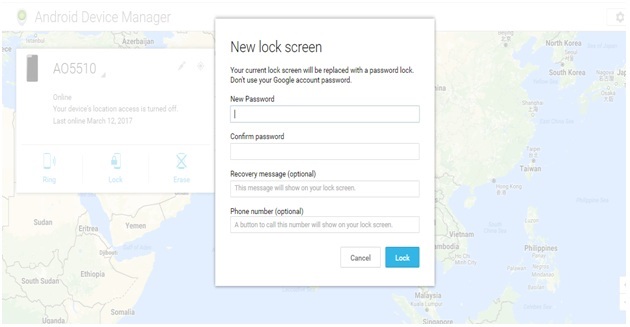
새 비밀번호, 복구 메시지 및 전화번호를 입력하는 필드를 볼 수 있습니다. 확인을 위해 새 임시 비밀번호를 두 번 입력합니다. 복구 메시지 및 전화 번호 필드는 선택 사항입니다. 따라서 해당 세부 정보를 입력할 수 없습니다.
이제 임시 비밀번호를 입력하고 확인한 후 "잠금"옵션을 다시 클릭하십시오. 이렇게 하면 방금 입력한 임시 비밀번호로 전화 비밀번호가 재설정됩니다.
5단계:
비밀번호가 재설정되면 확인 메시지가 표시됩니다. 이제 잠긴 전화기로 이동하면 전화기에서 새 임시 암호를 입력할 수 있는 암호 필드를 찾아야 합니다. 이렇게 하면 LG G2/G3/G4 장치의 잠금이 해제됩니다.
이제 휴대전화의 잠금이 해제되었으므로 LG 기기의 잠금 화면 설정으로 이동하여 임시 비밀번호를 비활성화한 후 비밀번호를 변경하세요.
따라서 이러한 방식으로 LG 장치의 잠금을 쉽게 해제할 수 있으며 전체 프로세스를 완료하는 데 몇 분이 걸립니다.
파트 5: 사용자 지정 복구로 LG G2/G3/G4 잠금 해제
사용자 지정 복구를 사용하여 잠긴 LG G2/G3/G4 장치를 잠금 해제할 수 있습니다. 이 방법은 고급 사용자이고 루팅 및 복구와 같은 용어에 익숙한 경우 사용할 수 있습니다. 이 프로세스를 수행하려면 휴대전화에 SD 카드가 있어야 합니다. 따라서 프로세스에서 작동할 SD 카드로 zip 파일을 전송할 수 있습니다.
사용자 지정 복구를 사용하여 잠금을 해제하려면 다음을 수행해야 합니다.
1 단계:
먼저 컴퓨터에 "Pattern Password Disable" zip 파일을 다운로드합니다. 파일을 다운로드 한 후 휴대폰에 넣을 SD 카드에 보관하십시오. 지금 휴대폰에 SD 카드를 넣습니다.
2 단계:
이제 전화를 복구로 재부팅하고 SD 카드의 ZIP 파일로 전화를 플래시하십시오.
3단계:
지금 LG 장치를 재부팅하십시오. 이제 화면을 잠그지 않고도 전화가 부팅된다는 것을 알게 될 것입니다. 비밀번호나 제스처 잠금 화면을 찾더라도 임의의 암호를 입력하거나 임의의 제스처를 사용하여 LG 장치의 잠금을 해제하십시오.
따라서 이 프로세스는 짧지만 장치를 통과하고 잠금을 해제하려면 몇 가지 사전 아이디어가 필요합니다.
다음은 LG G2/G3/G4 장치의 잠금을 해제하는 몇 가지 방법입니다. 요구 사항에 따라 언급 된 다양한 방법 중 하나를 사용할 수 있습니다.






앨리스 엠제이
직원 편집자
일반적으로 4.5 점 ( 105 명 참여)